In questo tutorial, ti mostreremo come installare il server web nginx su Debian 11. Nginx è un server web popolare che può essere utilizzato come proxy inverso e bilanciamento del carico per i tuoi server. Può anche funzionare come server autonomo o in combinazione con un altro server delle applicazioni. Per utilizzare le sue funzionalità, dobbiamo prima installarlo.
Prerequisiti
- Un server che esegue Debian 11
- Dovresti avere un normale utente non root con privilegi sudo configurato sul tuo server. Ciò è necessario per il corretto funzionamento del processo di installazione.
Aggiornamento del sistema
Prima di installare nginx, è necessario aggiornare il sistema in modo che sia aggiornato. Dovresti anche installare i pacchetti aggiuntivi necessari per la compilazione di moduli di terze parti. Esegui i seguenti comandi per aggiornare il sistema e installare i pacchetti richiesti:
sudo apt update -y
sudo apt upgrade -y
sudo apt install curl gnupg2 ca-certificates lsb-release
Dovresti ricevere il seguente output:
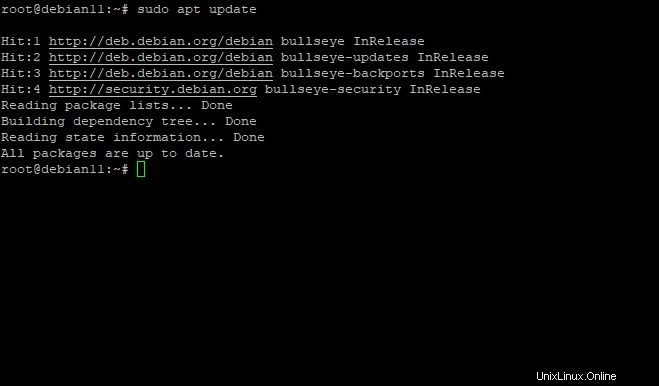
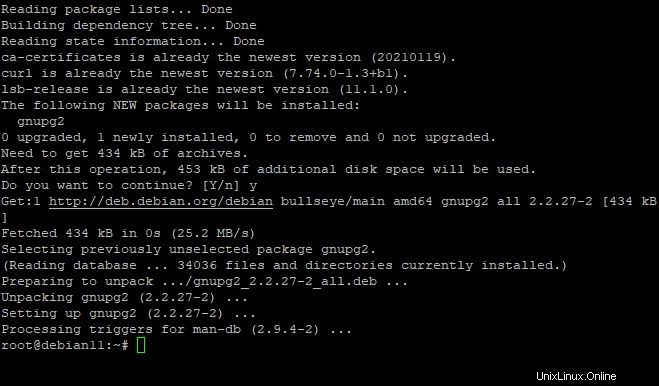
Installazione di Nginx su Debian 11
Nginx è disponibile nei repository predefiniti di Debian 11. Puoi installarlo con il comando apt-get come segue:
sudo apt install nginx -y
Dovresti ricevere il seguente output:
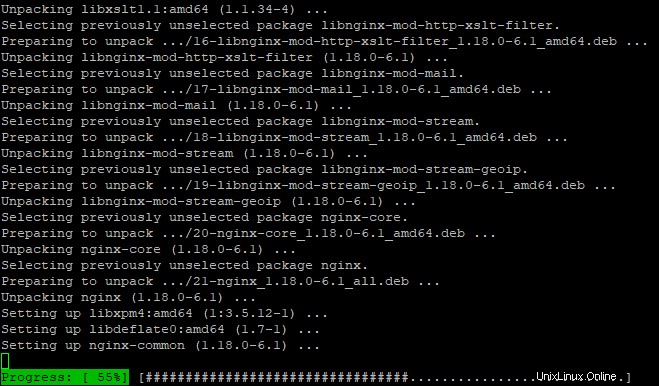
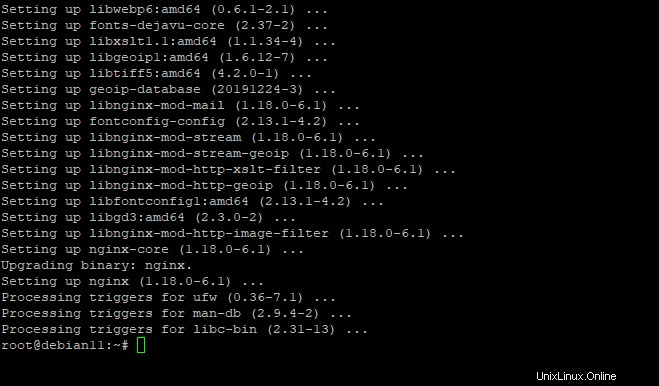
Dovresti già avere un server web Nginx attivo e funzionante. Puoi verificarlo eseguendo il seguente comando:
sudo systemctl status nginx
L'output del comando sopra dovrebbe essere informazioni sul tuo server Nginx. Vedrai anche una riga che dice Attivo:attivo (in esecuzione). Ciò significa che il tuo server nginx è in esecuzione correttamente.
Esempio di output:
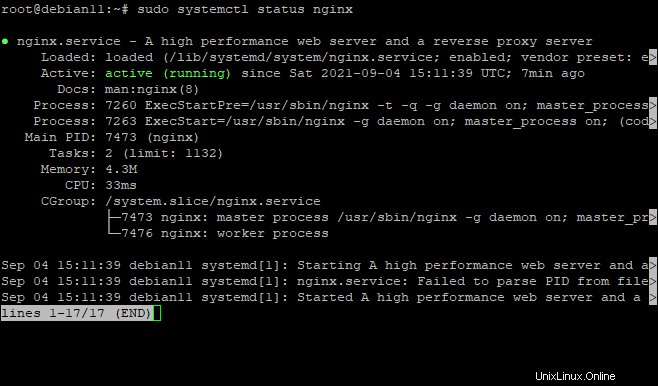
Puoi avviare, interrompere e riavviare Nginx digitando:
sudo systemctl start nginx
sudo systemctl stop nginx
sudo systemctl restart nginx
Puoi controllare la versione di Nginx installata digitando:
sudo nginx -v
Dovresti ricevere il seguente output:
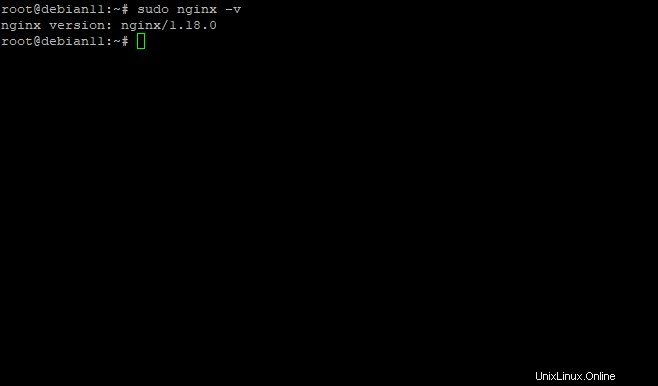
Per controllare la configurazione di Nginx per errori e correggerli se necessario, esegui il comando seguente:
sudo nginx -t
Dovresti ricevere il seguente output:
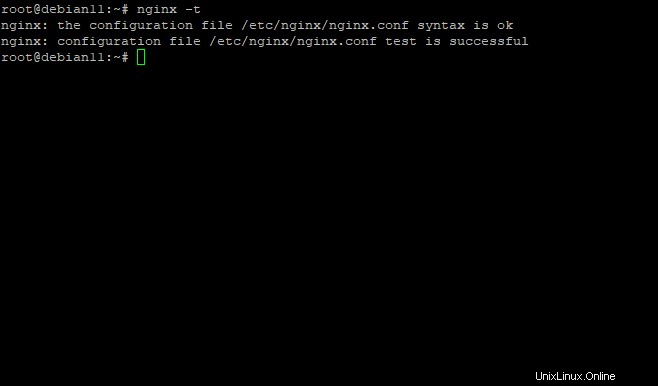
Per configurare il server Web Nginx per l'avvio all'avvio, eseguire:
sudo systemctl enable nginx
Dovresti ricevere il seguente output:
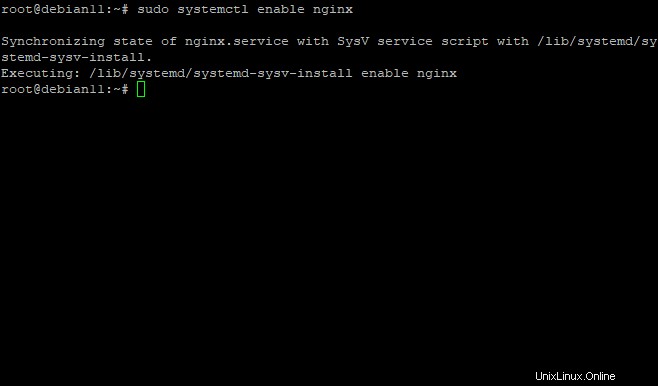
Regola le regole del firewall
Nginx deve essere abilitato tramite il software firewall prima di potervi accedere.
Elenca le configurazioni dell'applicazione che sono già state impostate digitando:
sudo ufw app list
Otterrai il seguente output:
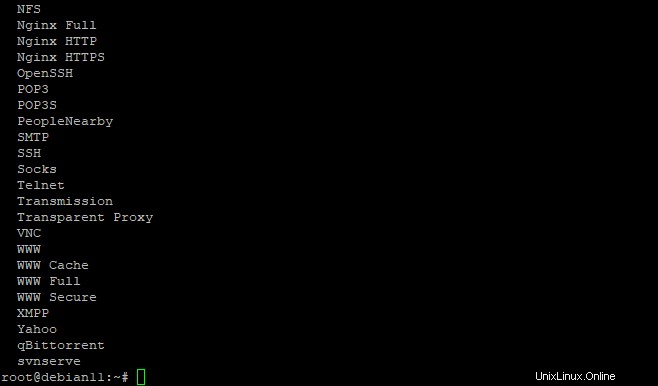
Puoi vedere che ci sono tre profili con cui Nginx può essere configurato:
- Nginx completo :questo profilo apre sia la porta 80 che la 443 per Nginx
- Nginx HTTP :questo profilo apre solo la porta 80 per Nginx
- Nginx HTTPS :questo profilo apre solo la porta 443 per Nginx
Si consiglia di abilitare il profilo più limitato in modo che il traffico configurato possa comunque viaggiare attraverso il firewall. Per questa guida, consentiremo solo il traffico HTTP sulla porta 80. Per fare ciò, digita:
sudo ufw allow 'Nginx HTTP'
Esegui il comando seguente per verificare che HTTP sia consentito tramite il firewall:
sudo ufw status
Come puoi vedere nell'output di seguito, il traffico HTTP è consentito:
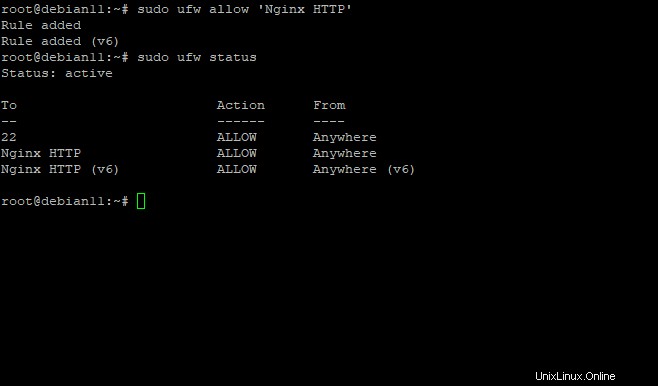
Accesso al server Web Nginx
Puoi accedere alla pagina di destinazione predefinita di Nginx digitando l'indirizzo IP pubblico o FQDN del tuo server nel tuo browser. Se non conosci l'indirizzo IP pubblico del tuo server, puoi trovarlo digitando:
hostname -I
Otterrai un output con l'indirizzo IP del tuo server.
Una volta ottenuto l'indirizzo IP del tuo server, digitalo nel browser:
http://your_server_ipDovresti vedere una pagina di destinazione predefinita per Nginx che dice "Benvenuto in nginx!"
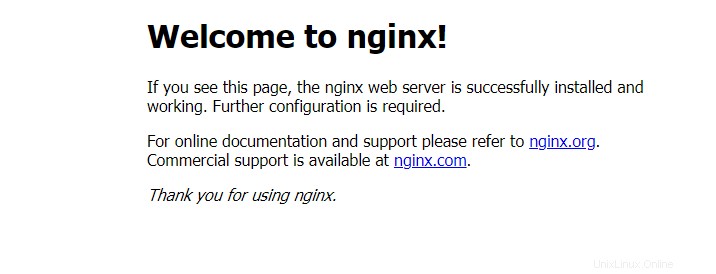
Congratulazioni! Hai installato con successo Nginx su Debian 11.
Conclusione
Questo era un tutorial su come installare il server web Nginx su Debian 11. Abbiamo coperto le basi di cos'è, l'installazione e alcune opzioni di configurazione di base. Ci auguriamo che tu l'abbia trovato utile.
Se vuoi saperne di più su Nginx e su come funziona, ti consigliamo vivamente di consultare la documentazione ufficiale.